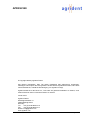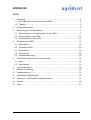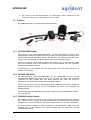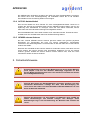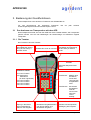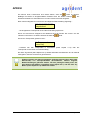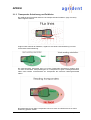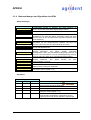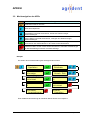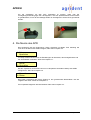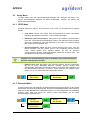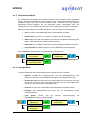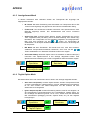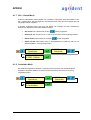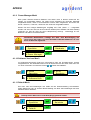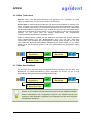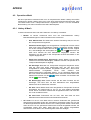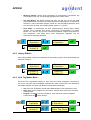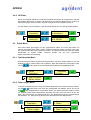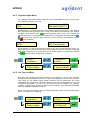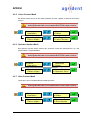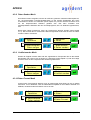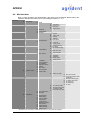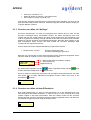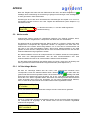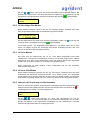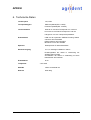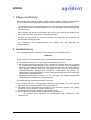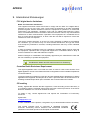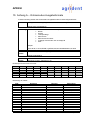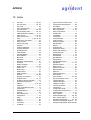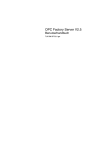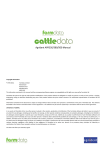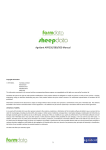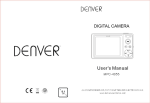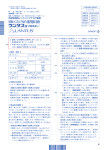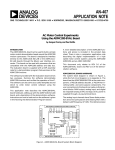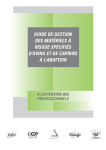Download APR350 - Agrident
Transcript
Agrident GmbH, Steinklippenstrasse 10, D-30890 Barsinghausen Tel +49 5105 582573-10 - Fax +49 5105 582573-17 APR350/380 Handheld Leser Operationshandbuch V12/10/09 Ab Firmware Version 2.11 APR350/380 © Copyright 2009 by Agrident GmbH Alle Rechte vorbehalten. Kein Teil dieser Publikation darf elektronisch gespeichert, übertragen oder kopiert oder auf irgendeine andere Weise reproduziert werden, ohne dass eine ausdrückliche, schriftliche Genehmigung von Agrident vorliegt. Agrident behält sich das Recht vor, Teile oder die gesamte Publikation zu ändern, ohne andere Personen davon in Kenntnis setzen zu müssen. Januar 2010 Agrident GmbH Steinklippenstrasse 10 30890 Barsinghausen Germany Tel +49 (0) 5105 582573-10 Fax +49 (0) 5105 582573-17 E-Mail: [email protected] www.agrident.com 12.10.2009 Page 2 of 40 APR350/380 Inhalt 1. Einleitung ............................................................................................................4 1.1 Eine Übersicht der Funktionen des APRs .......................................................4 1.2 Zubehör ...........................................................................................................5 2. Sicherheitshinweise ............................................................................................6 3. Bedienung der Grundfunktionen .........................................................................7 3.1 Das Auslesen von Transpondern mit dem APR ..............................................7 3.2 Menünavigation des APRs ............................................................................12 3.3 Datentransfer mit dem APR...........................................................................13 4. Die Menüs des APR..........................................................................................15 4.1 Setup Menü ...................................................................................................16 4.2 Operations Menü...........................................................................................22 4.3 Daten Menü...................................................................................................24 4.4 Menüstruktur .................................................................................................28 4.5 Werkseinstellungen .......................................................................................29 5. Eine Einführung in Alias und Aktionscode ........................................................30 5.1 Alias ..............................................................................................................30 5.2 Aktionscode...................................................................................................32 6. Technische Daten .............................................................................................34 7. Pflege und Wartung ..........................................................................................35 8. Gewährleistung .................................................................................................35 9. International Zulassungen.................................................................................36 10. Anhang A – Onlinemodus Ausgabeformate......................................................37 11. Glossar .............................................................................................................38 12. Index .................................................................................................................40 12.10.2009 Page 3 of 40 APR350/380 1. Einleitung Dieses Handbuch beschreibt die grund- und weiterführenden Funktionen und die Menüstruktur des Agrident Portable Reader APR350/380. Um ärgerlichen Datenverlust und Beschädigungen des APRs zu vermeiden und um Zugang zu allen Möglichkeiten des Lesers zu erhalten lesen Sie bitte dieses Handbuch sorgfältig durch. 1.1 Eine Übersicht der Funktionen des APRs 12.10.2009 Voll kompatibel mit den ISO Standards 11784/11785, der APR liest beide, FDX-B and HDX, Transponders. Über 5000 IDs, inklusive Zeitstempel, ALIAS oder AKTIONSCODE AKTIONSCODE PLUS können gespeichert werden. Der nicht-flüchtige Speicher des Lesers schützt vor Datenverlust falls die Batterien versagen. Die beiden Hotkeys setzten nicht nur den Leseprozess des APRs in Gang, sie können auch so eingestellt werden, das sie mehrer unterschiedliche Aufgaben erledigen, z.B. gelesenen Transponder IDs eine Aktion zuordnen. Transponder IDs können mit einem alphanumerischen Zeichenkette verknüpft werden. Diese Zeichenketten werden ALIAS bezeichnet. (siehe Kapitel 3.2.1) und Eine zuvor erstellte Liste aus ALIAS (Tagliste) kann im Feld gelesenen IDs mit dem APR zugewiesen werden. ALIAS könne auch am PC den IDs zugeordnet werden und diese werden dann im Feld anstelle von den IDs vom APR angezeigt. Mit dem „Zuordnungen Nachfrage“ Modus kann ein ALIAS auch im Feld, nachdem ein Transponder ausgelesen wurde, über die Tastatur des APRs erzeugt und der Transponder ID zugewiesen werden. Die ALIAS-Funktion, kombiniert mit dem „Such“ Modus, erlaubt es einzelne Tiere, in einer größeren Gruppe, gesondert zu identifizieren. AKTIONSCODES ermöglichen es Ereignisse wie Verkauf, Transfer, Krankheit oder Behandlung mit einer Tier ID zu verknüpfen (siehe Kapitel 3.2.2). AKTIONSCODES lassen sich am PC erstellen und bearbeiten. Sie müssen dann als Liste in den Handheld hochgeladen werden um dem APR zur Verfügung zu stehen. AKTIONSCODE PLUS bietet die Möglichkeit an Zahlenwerte einem Aktionscode hinzuzufügen – z.B. das Gewicht (siehe Kapitel 3.2.2). IDs, von Tieren mit fehlenden oder kaputten Transpondern, können mit dem „Kein Tag Modus“ manuell gespeichert werden (siehe Kapitel 4.2.3). Der APR380 hat ein integriertes Klasse 2 Bluetooth-Modul. Damit ist eine drahtlose Kommunikation zu anderen Bluetooth-Geräten, über eine Distanz von bis zu 10m, möglich. Page 4 of 40 APR350/380 1.2 Der APR hat eine PC-Demosoftware im Lieferumfang. Diese ermöglicht es alle Funktionen des Lesers zu demonstrieren und zu testen. Zubehör Der APR350/380 hat ein umfangreiches Zubehörsortiment. 1.2.1 APC150 RS232 Kabel Das APC150 ist ein RS232 Schnittstellenkabel für den APR350/380. Es wird mit dem obenliegenden Stecker des APRs und auf der PC-Seite mit einem RS232 Anschluss mit 9poligen D-Sub Stecker verbunden. Mit dem APC150 kann man Daten zwischen dem Leser und einem PC transferieren und gleichzeitig die Akkus des Handheld aufladen. Das APC150 braucht eine separate Spannungsversorgung um zu funktionieren! Dafür kann man entweder das im Kit enthaltene 12V AC/DC Netzteil oder den optionalen ACC100 Autoladekabel nehmen. In Kombination mit dem Netzteil kann das APC150 die Akkus des APR innerhalb von 8 Stunden schnell-laden. 1.2.2 APC250 USB Kabel Das APC250 ist ein USB Schnittstellenkabel für den APR350/380. Es wird mit dem obenliegenden Stecker des APRs und auf der PC-Seite mit einem USB Anschluss verbunden. Mit dem APC250 kann man Daten zwischen dem Leser und einem PC transferieren und gleichzeitig die Akkus des Handheld aufladen. Für die Kommunikation und eine Erhaltungsladung der APR Akkus wird keine zusätzliche Spannungsversorgung benötigt. Für ein Schnellladen der Akkus wird außerdem ein Netzteil benötigt. Eine Schnellladung der APR Akkus dauert etwa 8 Stunden, eine Erhaltungsladung dauert bis zu 20 Stunden. 1.2.3 ADS200 Docking Station Die ADS200 erlaubt eine einfache und schnelle Kommunikationsverbindung zwischen dem, APR und einem PC über eine Infrarotschnittstelle. Die Docking Station kann Daten, zwischen dem Leser und einem PC, über einen USB Anschluss, hin und her transferieren. Die Docking Station braucht ein externes Netzteil um zu funktionieren. Dafür kann man entweder das im Kit enthaltene 12V AC/DC Netzteil oder den optionalen ACC100 Autoladekabel nehmen. 12.10.2009 Page 5 of 40 APR350/380 Die ADS200 kann außerdem die Akkus des APRs mit einer Erhaltungsladung versorgen. Die Akkus durch eine Erhaltungsladung voll aufzuladen dauert bis zu 20 Stunden. Schnellladen ist mit der Docking Station nicht möglich. 1.2.4 ACC100 Autoladekabel Das ACC100 Kabel hat einen Stecker für einen Autozigarettenanzünder. Damit ist es möglich die APC150 und APC250 Kabel und die ADS200 Docking Station mit der 12V Spannung einer Autobatterie zu versorgen. Wenn der APC Akkus verwendet, können diese über das ACC100 Kabel unterwegs schnellgeladen werden. Das Autoladekabel kann nicht direkt mit dem Leser verbunden werden. Es braucht immer zusätzlich ein APC150/250 Kabel oder eine ADS200 Docking Station! 1.2.5 AEA080 externe Antenne Die sehr robuste AEA080 externe Antenne gibt dem Nutzer eine größere physische Reichweite, um Transponder IDs auch von schwer zugänglichen Transpondern auszulesen. Die elektromagnetische Lesereichweite ist aber die selbe wie bei der internen Antenne des APRs. Nachdem der Handheld mit der externen Antennen verbunden wurden, wird diese vom ihm sofort erkannt. Die interne Antenne wird automatisch deaktiviert und nur die externe Antenne genutzt. Sobald die externe Antenne wieder entfernt wird, nutzt der Leser automatisch wieder die interne Antenne. 2. Sicherheitshinweise Achtung! Überprüfen Sie nach jedem Batteriewechsel ob der Power Manager (siehe Kapitel 4.1.9) auf den aktuellen Batterietyp eingestellt ist. Eine falscher Batterieeinstellung kann den Leser zerstören und führt zum Verlust der Produktgewährleistung! Vorsicht! Das Laden von Standardbatterien wird diese zerstören. Die dann auslaufende Batteriesäure schädigt den APR. Jede Beschädigung des Lesers durch das Laden von Nicht-Aufladbaren-Standard-Batterien ist nicht durch die Garantie abgedeckt. Hinweis! Das Entsorgen von alten Akkus und Batterien muss gemäß der lokalen Bestimmungen und Gesetze erfolgen. Das Befolgen dieser Bestimmungen liegt in der Verantwortung des Besitzers bzw. Nutzers des Lesers. 12.10.2009 Page 6 of 40 APR350/380 3. Bedienung der Grundfunktionen Dieses Kapitel führt in die einfachen Funktionen des APR350/380 ein. Für eine Beschreibung der erweiterten Funktionen Anwendungsbeispiele lesen Sie bitte die Kapitel 4 und 5. 3.1 und ein paar einfache Das Auslesen von Transpondern mit dem APR Dieses Kapitel beschreibt, wie man den APR über seine Tastatur bedient, wie Transponder gelesen werden und wie man Mitteilungen der Datenanzeige und akustische Signale interpretiert. 3.1.1 Die Tastatur Die Funktionen der APR Tastatur: Hotkey A Schnellstart der Anwendung die als Hotkey A definiert wurde Ein / Aus Schalter Schaltet den Leser ein und aus. Hotkey B Schnellstart der Anwendung die als Hotkey B definiert wurde F-Taste Öffnet das Hauptmenü des APRs. Funktions-Tasten Pfeiltasten F1: keine Funktion F2: aktiviert den Ziffernblock (im Kein Tag Modus) F3: keine Funktion F4: keine Funktion F5: keine Funktion F6: keine Funktion C Taste Sprung in die nächst höhere Menüebene, Abbruch der Eingabe 12.10.2009 Ziffernblock Bei aktivem Eingabefeld kann man hiermit Zahlen und Buchstaben eingeben Hoch/Runter: Blättert durch die Menüs; erhöht bzw. verringert den ausgewählten Wert Links/Rechts: Bei aktivem Eingabefeld wird der Cursor nach links bzw. rechts bewegt Enter Taste Auswahl von Menüpunkten, Bestätigung der Eingaben Page 7 of 40 APR350/380 3.1.2 Einschalten und Transponder lesen Um den APR zu aktivieren drücken Sie bitte die Taste. In dem Anzeigefenster laufen folgende Statusmeldungen automatisch nacheinander durch. Agrident V.: 2.11 Batterie OK Agrident V.: 2.11 Kein Stecker Agrident V.: 2.11 Daten 0/5760 Agrident V.: 2.11 07.07.09 11:42 Sie können auch manuell durch die Statusmeldungen blättern indem Sie die drücken. / Tasten Um die Batterien des APRs zu schonen schaltet dieser sich nach einer Weile selber aus – diese Zeit wird auch Ausschaltzeit genannt. Die Werkseinstellung beträgt 5 Sekunden, aber dieser Wert kann auch im Ausschaltzeit-Untermenü verändert werden (siehe Kapitel 4.1.4). Uhrzeit Fehler Wenn die Batterien oder Akkus leer waren oder über einen längeren Zeitraum entfernt wurden kann ein Uhrzeit Fehler auftreten. ! Uhrzeit Fehler ! Taste, daraufhin wird Um den Uhrzeit Fehler zu beheben drücken Sie bitte die automatisch das Zeit – Datum Untermenü geöffnet (siehe Kapitel 4.1.7). Zeit stellen →00←:00 Nachdem Sie eine gültige Zeit und ein gültiges Datum eingegeben haben, bestätigen Sie diese durch das drücken der Taste. Dann könne Sie das Untermenü verlassen indem Sie zweimal die Taste betätigen. Transponder lesen Nachdem Sie den Leser durch drücken der Taste eingeschaltet haben, kann ein Leseversuch durch betätigen einer der beiden Tasten gestartet werden, in der Werkseinstellung wird der Leser dieses für 7 Sekunden versuchen (siehe Kapitel 4.1.1). lesen Hotkey A ...... Der APR versucht einen Transponder zu lesen, der sich innerhalb der Reichweite seiner Antenne befindet (Siehe Kapitel 3.1.3). 12.10.2009 Page 8 of 40 APR350 Sie können einen Leseversuch auch direkt starten, ohne die Taste zu drücken. Betätigen Sie dafür im ausgeschaltetem Zustand einen der beiden Hotkeys , der Handheld schaltet sich automatisch ein und der Leseversuch wird ausgelöst. Nach einem erfolgreichen Leseversuch wird folgende Statusmeldung angezeigt... 999 000012345678 gespeichert …die ausgelesene Transponder ID und die Information gespeichert. Wenn ein Leseversuch erfolgreich war deaktiviert sich der Sender des Lesers. Um den nächsten Leseversuch zu starten drücken Sie bitte die Taste. Wenn kein Transponder gelesen wurde… No Transponder Press Key …entweder war kein Transponder in Reichweite (siehe Kapitel 3.1.3) oder der Transponder ist eventuell nicht funktionsfähig. Der Kein Tag Modus (siehe Kapitel 4.2.3) erlaubt außerdem dem Benutzer eine ID manuell einzugeben, falls der Leseversuch gescheitert ist. Hinweis! Um das wie oben beschriebene einfache Auslesen (kein Alias oder Aktionscode) von Transponderdaten durchzuführen, müssen folgende Werkseinstellungen geändert werden. Für den jeweiligen Hotkey muss der Kein Aktionscode Modus ausgewählt (siehe Kapitel 4.2.1) und der Kein Tag Modus (siehe Kapitel 4.2.3) deaktiviert werden. 12.10.2009 Page 9 of 40 APR350 3.1.3 Transponder Orientierung und Feldlinien Der APR hat eine Ferrit-Stab-Antenne. Die entsprechenden Feldlinien (engl. flux lines) haben folgende Verlauf: Aufgrund des Verlaufs der Feldlinien, ergibt sich eine beste Leseorientierung und eine schlechteste Leseorientierung. Die Lesereichweite hängt aber nicht nur von der Transponder Orientierung sondern auch von dem verwendeten Transpondertypen ab. Transponder mit guten Leistungsmerkmalen haben eine bessere Lesereichweite als Transponder die schlechte Leistungsmerkmale haben. Normalerweise können HDX Transponder aus bis zu 25cm und FDX-B aus bis zu 20cm Entfernung gelesen werden. 12.10.2009 Page 10 of 40 APR350 3.1.4 Statusmeldungen und Signaltöne des APRs Statusmeldungen Statusmeldung Daten 0/5760 Batterie OK Batterie zu tief Speicher voll ! Extern Power APC Schnell-Laden Erhaltungsladen Cradle IR Kein Stecker ! Uhrzeit Fehler! Erklärung 0 Datensätze wurden im Speicher des APRs abgelegt; es können noch 5760 Datensätze abgespeichert werden. Die Batteriekapazität ist ausreichend. Die Batteriekapazität ist nur noch bei 5 – 10%, bitte tauschen Sie die Batterien aus. Falls Sie Akkus verwenden können sie diese natürlich auch mit den entsprechenden Agrident Netzteilen laden (siehe Kapitel 2). Der Speicher des APR ist voll, laden Sie bitte die gesammelten Datensätze mit der entsprechenden Software auf einen PC herunter und löschen Sie den Speicherinhalt des APRs. Der APR ist mit einem APC150/250 Kabel verbunden und benutzt Standardbatterien. Der APR ist mit einem APC150/250 Kabel mit angeschlossenen Netzteil verbunden. Die Akkus werden momentan schnellgeladen. Wenn der Schnellladevorgang abgeschlossen ist wird der Leser automatisch mit einer Erhaltungsladung versorgt. Solange bleibt den Akkus ihrer maximale Kapazität erhalten. Der APR ist mit einem APC150/250 Kabel mit angeschlossenen Netzteil verbunden. Die Akkus werden mit einer Erhaltungsladung versorgt. Der APR liegt in der ADS200 Docking Station. Dies ist die reguläre Statusmitteilung, der APR ist mit keinem Kabel und/oder Ladegerät verbunden. Die Batterien / Akkus des APR waren komplett leer oder längere Zeit entfernt (siehe Kapitel 3.1.2). Signaltöne Anzahl 1 Signaltöne Länge Tonhöhe kurz hoch 4 1 1 kurz lang kurz hoch hoch hoch/tief 2 kurz hoch/tief 12.10.2009 Erklärung Beim drücken jeder Taste (außer / / ,) wird ein kurzer Signalton abgegeben Erfolgreicher Leseversuch Keine Transponder ID ausgelesen Doppelte Auslesung innerhalb eines definierten Zeitraums (Siehe Kapitel 4.1.1) Wenn der Such Mode (siehe Kapitel 4.2.1) aktiviert wurde werden ausgelesene Transponder, die zur Tagliste gehören mit diesem Signalton angekündigt. Page 11 of 40 APR350 3.2 Menünavigation des APRs Taste Erklärung Schaltet den APR an und aus. Öffnet das Hauptmenü. Hoch blättern innerhalb eines Menüs; erhöht den Zahlwert einiger Menüeinstellungen. Runter blättern innerhalb eines Menüs; verringert den Zahlwert einiger Menüeinstellungen. Öffnet ein Untermenü; Bestätigt die vorgenommene Veränderungen innerhalb eines Menüs und verlässt dieses in die nächst höhere Menüebene. Verlässt ein Menü für die nächst höhere Menüebene; eventuelle Veränderungen der Menüeinstellungen werden nicht berücksichtigt. Beispiel: Sie wollen die Kontrasteinstellung des Anzeigewertes erhöhen. Setup Operation RF/ID Baudrate Onlinemodus Anzeige Sprache Aussch. Zeit Aussch. Zeit Kontrast Kontrast 4 Kontrast 5 Aussch. Zeit Kontrast Anzeige Anzeigeformat Setup Operation Eine detaillierte Beschreibung der einzelnen Menüs finden Sie in Kapitel 4. 12.10.2009 Page 12 of 40 APR350 3.3 Datentransfer mit dem APR Wenn gesammelte Datensätze vom APR in einen PC heruntergeladen oder Listen in den Handheld hochladen werden sollen, muss der APR über eine serielle Schnittstelle mit dem PC verbunden werden . Diese serielle Schnittstelle kann entweder die ADS200 Docking Station, das APC150 RS232-Kabel, das APC250 USB-Kabel oder im Falle des APR380 dessen Bluetooth Modul sein. Damit der PC mit dem APR kommunizieren kann, braucht man außer der physischen Verbindung auch noch die entsprechende PC Software. Dies kann Ihre Management Software oder die Agrident PC-Demosoftware sein. Bevor die Kommunikation startet, muss ein Kommunikationsanschluss (ComPort) ausgewählt und geöffnet werden. 3.3.1 ADS 200 Docking Station Die ADS200 Docking Station ist die bequemste Art mit dem APR zu kommunizieren. Die ADS wird mit dem mitgelieferten USB-Kable mit dem PC verbunden und an das Netzteil angeschlossen. Das Windows-Betriebssystem wird nach USB Treibern fragen. Auf der APR Produkt CD befinden Sich die entsprechenden Treiber und eine Installationsanleitung. Die Treiber finden Sie in dem USB_Driver Ordner. Nachdem die Treiber erfolgreich installiert wurden, sollte die PC-Software gestartet und der entsprechende ComPort geöffnet werden. Nachdem der APR in die Docking Station gestellt wurde, schaltet sich der Handheld automatisch ein. Wenn der richtige ComPort ausgewählt wurde kann mit dem Leser kommuniziert werden. 3.3.2 Bluetooth Der APR380 verfügt über ein integriertes Klasse 2 Bluetooth Modul. Damit ist eine drahtlose Kommunikation mit anderen Bluetooth Geräten über Distanzen von bis zu 10m möglich. Weitere Informationen über die Bluetooth Optionen des APR380 und wie eine Verbindung über Bluetooth hergestellt wird, entnehmen Sie bitte dem separaten APR Bluetooth Handbuch. 12.10.2009 Page 13 of 40 APR350 3.3.3 APC150 RS232-Kabel und APC250 USB-Kabel Um eine Verbindung zwischen dem APR und einem PC mithilfe eines APC150/250 Kabels herzustellen, muss die Schutzkappe der obenseitigen Dose abgeschraubt werden. Zum Lösen muss diese entgegen des Uhrzeigersinns gedreht werden. Der Stecker des APC hat eine Nase, die Dose des APR eine Kerbe. Um eine Verbindung herzustellen muss der Stecker so positioniert werden, das dessen Nase in die Kerbe des APR passt. Ein Versuch den Stecker in einer anderen Position gewaltsam einzuführen kann den Stecker wie auch die Dose beschädigen! Um die Verbindung mechanisch zu stabilisieren wird die Verriegelungsschraube im Uhrzeigersinn festgezogen. Das Anzeigefeld des APRs bestätigt die Verbindung mit dem APC mit der entsprechenden Statusmitteilung. Dann muss das APC-Kabel (RS232 bzw. USB) mit dem PC verbunden werden. Nachdem mit der entsprechenden Software der richtige ComPort geöffnet wurde kann mit dem APR kommuniziert werden. APC150: Um mit dem PC zu kommunizieren und die Akkus des APRs zu laden , muss das APC150 mit einem externen Netzteil verbunden sein. APC250: Weder für Kommunikation, noch für eine Erhaltungsladung des APRs braucht das APC250 ein externes Netzteil, es wird durch den USB-Port des PC versorgt. Der APC250 braucht USB-Treiber, die Treiber und die TreiberinstallationsAnleitung befinden sich in den entsprechenden Ordnern der APR Produkt CD. 12.10.2009 Page 14 of 40 APR350 Um die Verbindung mit dem APC rückgängig zu machen, dreht man die Verriegelungsschraube gegen den Uhrzeigersinn. Um den Spritzwasserschutz des APRs zu gewährleisten, muss die Schutzkappe wieder im Uhrzeigersinn auf die Dose geschraubt werden. 4. Die Menüs des APR Das Hauptmenü hat drei Untermenüs, Setup, Operation und Daten. Eine Anleitung wie man durch die Menüs des APRs navigiert, findet man in Kapitel 3.2. Setup Operation Im Setup Untermenü kann man die Einstellungen der Hardware, des Anzeigefensters und der Schnittstellen verändern. Siehe auch Kapitel 4.1. Setup Operation Mit dem Operations Untermenü kann man in Hauptsache die beiden Hotkeys des APRs konfigurieren. Siehe auch Kapitel 4.2. Operation Daten Das Daten Untermenü gibt einem Zugang zu den gesammelten Datensätzen und den Taglisten des APRs. Siehe auch Kapitel 4.3. Ein komplettes Diagramm der Menüstruktur findet man in Kapitel 4.4. 12.10.2009 Page 15 of 40 APR350 4.1 Setup Menü Im Setup Menü kann man alle Einstellungen bezüglich der Hardware vornehmen. Hier können unterschiedliche Optionen für RFID, Schnittstellen, Anzeige und Uhrzeit und Datum konfiguriert werden. 4.1.1 RF/ID Menü Im RFID Untermenü können alle Funktionen zum Lesen von Transpondern eingestellt werden. • Lese Dauer: Mit der Lese Dauer wird die Zeitspanne für einen Leseversuch festgelegt. Der Wert kann zwischen 1 und 10 Sekunden liegen. • Drahtlos(e) Sync.(chronisation): Hiermit kann die drahtlose Synchronisation nach ISO 11785 aktiviert und deaktiviert werden. Die drahtlose Synchronisation erhöht die Leseleistung, wenn der Handheld in der Nähe von anderen aktiven ISO 11785 Lesern eingesetzt wird. • Sync(chronisations) Level: Mit dem Synchronisations-Level kann man das Niveau einstellen, auf dem andere Leser in der Umgebung entdeckt werden sollen. Dieses Niveau kann reguliert werden, da sich die drahtlose Synchronisierung an dem elektromagnetischen Störniveau orientiert muss – der Handheld braucht also einen Schwellwert. Um Problemen bei dem Auslesen von Transponder IDs zu vermeiden, empfehlen wir diese Einstellung nicht zu verändern, ohne vorher Kontakt mit Agrident aufgenommen zu haben. • Doppel Lesen: Wird die Doppel Lese Funktion aktiviert, werden Transponder IDs die in einem definierten Zeitraum mehrfach gelesen werden nicht abgespeichert. Außerdem wird der Nutzer durch einen besonderen Signalton und ein Statusmeldung informiert. Es können Werte zwischen Aus (Doppel Lesen inaktiv), 15, 30, 45 und 60 Sekunden ausgewählt werden. Setup Operation RF/ID Baudrate 4.1.2 Baudrate Menü In diesem Menü kann die Baudrate, die Datenübertragungsgeschwindigkeit, für die serielle Schnittstelle des APRs eingestellt werden. Es können die standardisierten Werte zwischen 9600 und 57600 Bits/Sekunde ausgewählt werden. Für eine erfolgreiche Kommunikation zwischen dem APR und einem PC müssen beide Schnittstellen auf die selbe Geschwindigkeit eingestellt sein. Setup Operation RF/ID Baudrate RF/ID Baudrate 12.10.2009 Page 16 of 40 APR350 4.1.3 Onlinemodus Menü Der Onlinemodus ermöglicht das Transponderdaten, direkt nachdem diese ausgelesen wurden, über die Schnittstelle an andere Geräte (z.B. PC, elektronische Waage, PDA, etc.) versendet werden. Der APR muss mit diesem Gerät verbunden sein. Die RechnerGegenstelle braucht Software, die, die gesendeten Daten, interpretieren kann. Für Testzwecke kann man Windows Hyperterminal oder vergleichbar Programme verwenden. Man kann unterschiedliche Formaten auswählen, in der die Tag ID versendet werden. • Aus: Es werden keine Datensätze über die Schnittstelle versendet.. • SCP-Format: Es werden nur die letzten 10 Stellen der ID übertragen. • Daten lang: Der Daten-Lang-Modus versendet den kompletten Datensatz (Zeit, Datum, Alias, Aktionscode, Aktionscode Plus Werte). • Daten kurz: Der 3-stellige Ländercode und die 12-stellige ID werden versendet. • French-Format: Die Daten werden im French-Standard-Format übertragen. Eine detaillierte Beschreibung der Formate findet man im Anhang A. Setup Operation RF/ID Baudrate Baudrate Onlinemodus 4.1.4 Anzeige Menü In diesem Menü kann man die Einstellungen des Anzeige Fenster verändern. • Sprache: Auswahl der Anzeigensprache. Die zwei Standardsprachen sind Englisch und Deutsch, die dritte Sprache hängt von der Firmwareversion ab. • Aussch.(alt) Zeit: Wenn der APR nicht mehr benutzt wird, schaltet sich der APR, um Energie zu sparen, nach einer bestimmten Zeit aus. Die Ausschaltzeit kann zwischen 3 und 20 Sekunden eingestellt werden. • Kontrast: Es kann aus 5 verschiedene Kontraststufen ausgewählt werden. • Helligkeit: Die Anzeigenbeleuchtung kann auf 15 verschiedenen Stufen eingestellt werden. • Licht Option: Hiermit wird bei Anzeigenbeleuchtung ein und ausgestellt. Setup Operation externer Stromversorgung die RF/ID Baudrate Onlinemodus Anzeige 12.10.2009 Page 17 of 40 APR350 4.1.5 Anzeigeformat Menü In diesem Untermenü kann verändert werden wie Transponder IDs angezeigt und abgespeichert werden. • ID Format: Mit dieser Einstellung wird entschieden ob Transponder IDs im ISO 11784 Format angezeigt und gespeichert wird oder als hexadezimaler String. • Ländercode: Der Ländercode entweder numerisch oder alphanumerisch nach ISO3166 angezeigt werden. Der Herstellerkode wird immer numerisch dargestellt. • Animal Tag Flag: Ist diese Option aktiviert, werden Transponder die nicht für Tiere vorgesehen sind (Tier Bit=0), durch die Statusmeldung “Kein Animal Tag” identifiziert. Die Transponder ID wird trotzdem ausgelesen und abgespeichert. Man nach dem Auslesen mit den / Tasten zur Transponder ID weiterblättern. Ist die Option deaktiviert wird das Tier Bit nicht für die Anzeige der ID interpretiert. • ISO Mode: Mit dem “Erweiterten” ISO Mode kann man, nach dem Auslesen, zusätzliche Transponderinformationen betrachten, wenn man mit den / Tasten weiterblättert. Im “Standard” ISO Mode ist das nicht möglich. • AC Format Hotkey: Mit dieser Option kann man einstellen ob Aktionscodes (AC) numerisch oder alphanumerisch in der Anzeige dargestellt werden. Eine alphanumerische Darstellung ist nur bei hochgeladener Aktionscodeliste möglich. Setup Operation RF/ID Baudrate Anzeige Anzeigeformat 4.1.6 Taglist Option Menü Mit diesem Menü kann man entscheiden wie ein Alias in der Anzeige dargestellt werden. • Alias wenn vorh(anden): Ist diese Option aktiviert, werden Transponder IDs die zu einer hochgeladenen Tagliste gehören, mit Ihrer Aliasbezeichnung angezeigt. Ist sie “Aus” werden die “Alias”-Transponder wie alle anderen mit ihrer elektronischen ID dargestellt. • Ignore Adv(anced) ISO: Ist diese Einstellung aktiviert, wird für den Abgleich, ob eine ausgelesene Transpondernummer zur hochgeladenen Tagliste gehört, nur die 15-stellige ISO Nummer genutzt. Ist sie “Aus”, werden auch die erweiterten ISO Informationen (Retagging Counter, Spezies Kode, etc.) für den Abgleich herangezogen. Setup Operation RF/ID Baudrate Anzeigeformat Taglist Option 12.10.2009 Page 18 of 40 APR350 4.1.7 Zeit – Datum Menü Sollte ein Uhrzeitfehler (Siehe Kapitel 3.2.1) auftreten, springt der APR automatisch in das Zeit – Datum Menü. Mit den folgenden Anweisungen kann man dann eine gültige Zeit und ein gültiges Datum eingeben. In diesem Untermenü kann man Zeit und Datum der Anzeige und den Zeit/DatumsStempel der abgespeicherten Datensätze einstellen. • Zeit stellen: Die Uhrzeit wird mit den • Zeitformat: Die Uhr kann im 0-12 oder 0-24 Stunden Format angezeigt werden. • Datum stellen: Das Datum wird mit den • Datum Format: Das Datum kann im Europastandard (TT.MM.JJ) oder im USStandard (MM.TT.JJ) angezeigt werden. Setup Operation / Tasten eingestellt. / Tasten eingestellt. RF/ID Baudrate Taglist Option Zeit - Datum 4.1.8 Lautstärke Menü Der APR kann Signaltöne abgeben. In diesem Untermenü kann die Lautstärke dieser Signaltöne eingestellt werden. Es können Werte zwischen 0 (Stumm) und 15 (Laut) eingestellt werden. Setup Operation RF/ID Baudrate Zeit - Datum Lautstärke 12.10.2009 Page 19 of 40 APR350 4.1.9 Power Manager Menü Nach jedem Wechsel zwischen Batterien und Akkus muss in diesem Untermenü der richtige Typ ausgewählt werden. Für Akkus muss außerdem die nominelle Kapazität ausgewählt werden, diese ist normalerweise auf dem Akku aufgedruckt. Es können die Werte >1000 mA, >1500 mA, >2000 mA und >2400 mA ausgewählt werden. Wählen Sie den richtigen Batterietypen sorgfältig aus. Falls „Akkus ->...“ ausgewählt wurden und wenn der APR mit einem externen Netzteil (über ADS200 oder APC150/250) verbunden ist, wird der APR mit einer Ladespannung versorgt - unabhängig ob sich Batterien oder Akkus im Gerät befinden. Vorsicht! Das Laden von Standardbatterien wird diese zerstören. Die dann auslaufende Batteriesäure schädigt den APR. Jede Beschädigung des Lesers durch das Laden von Nicht-Aufladbaren-Standard-Batterien ist nicht durch die Garantie abgedeckt. Setup Operation RF/ID Baudrate Volume Power Manager 4.1.10 Software Versions Menü Im Softwareversionsmenü findet man Informationen über die Firmwareversion, dessen Freigabetermins, der Bootloaderversion und der Seriennummer des APRs. Man kann sich / Tasten durchblättern. von einer Information zur nächsten mit den Setup Operation RF/ID Baudrate Power Manager Software Vers. 4.1.11 Default Menü Hier kann man die Einstellungen des APRs auf ihre Werkseinstellung zurücksetzten. (Siehe Kapitel 4.5). Mit “Ja” wird der Reset bestätigt, mit “Nein” die Einstellungen auf Ihren aktuellen Werten belassen. Achtung! Diese Aktion kann nicht Rückgängig gemacht werden. Setup Operation RF/ID Baudrate Software Vers. Default 12.10.2009 Page 20 of 40 APR350 4.1.12 Blue Tooth menu Sperren: Wenn eine Bluetoothverbindung nicht gebraucht wird, empfehlen wir diese Option zu deaktivieren, um den Stromverbrauch zu reduzieren. Ausser Haus: In diesem Modus schaltet sich der APR nicht automatisch ab, solange eine aktive Verbindung mit anderen Bluetoothgeräten (z.B. PDA) aufrechterhalten wird. Dabei macht es keinen Unterschied, ob gerade über Bluetooth kommuniziert wird. Sobald aber die Bluetoothverbindung abgebrochen wird, schaltet sich der APR nach dem Ablauf seiner Bluetooth-Ausschaltzeit ab (siehe Kapitel 4.1.13). Diese Option ist für den Ausseneinsatz gedacht, wo z.B. einem PDA, bei aktivem Onlinemodus, die ausgelesenen Transponderdaten per Bluetooth übertragen werden. Innen: In diesem Modus schaltet sich der APR nicht automatisch ab, solange zwischen einem Bluetoothgerät (z.B. das Bluetoothmodul eines PC) und dem APR aktiv kommuniziert wird. Nachdem die Kommunikation beendet wurde schaltet sich der APR nach Ablauf der Bluetooth-Ausschaltzeit selbstständig ab (siehe Kapitel 4.1.13). Dieser Modus ist für die “Büroarbeit” gedacht, z.B. zum herunterladen der gesammelten Daten des APRs. Setup Operation RF/ID Baudrate Default Blue Tooth 4.1.13 Blue Aus Zeit Menü Mit dem Blue Aus Zeit Menü wird der Zeitraum definiert, nachdem sich der APR, nach Beendigung der Bluetoothverbindung, selber abschaltet. Es können 30, 60 und 90 Sekunden als Bluetooth-Ausschaltzeit ausgewählt werden. Setup Operation RF/ID Baudrate Blue Tooth Blue Aus Zeit Die Blue Tooth und Blue Aus Zeit Untermenüs sind nur für den APR380 verfügbar. Weitere Informationen über die Bluetooth Optionen des APR380 und wie eine Verbindung über Bluetooth hergestellt wird, entnehmen Sie bitte dem separaten APR Bluetooth Handbuch. 12.10.2009 Page 21 of 40 APR350 4.2 Operations Menü Mit dem Operations Untermenü kann man in Hauptsache die beiden Hotkeys des APRs konfigurieren. Mit den Hotkeys kann man, wenn diese entsprechend konfiguriert sind, Alias und Aktionscodes einer Transpondernummer zugewiesen werden. Für eine detaillierte Beschreibung von Alias und Aktionscode siehe bitte Kapitel 5. 4.2.1 Hotkey A Menü In diesem Untermenü kann man die Funktionen von Hotkey A einstellen. • • 12.10.2009 Modus: Im Modus Untermenü kann man die unterschiedlichen Hotkey Betriebseinstellungen für Alias und Aktionscode vornehmen. o Kein Aktionscode: Es findet keine weitere Zuordnung statt, es wird nur die Transponder ID ausgelesen. o Zuordnen Nachfr.(agen): Die Ausgelesenen Transponder ID kann einem Alias, einer vorher hochgeladenen Tagliste, zugewiesen werden. Wählen sie mit den entsprechenden Alias mit den / Tasten aus der Tagliste aus, und bestätigen Sie die Eingabe mit . Mit der Taste kann ein Alias auch manuell mit dem Ziffernblock eingegeben werden. Die Zuordnung von des Alias zu der Transponder ID wird automatisch in der Tagliste abgespeichert. o Zuord.(nen) Nachfr.(agen) S(peichern): Dieser Modus hat die selbe Funktion wie Zuordnen Nachfragen, zusätzlich wird die Transponder ID im Transponderdatenspeicher abgelegt. o AC Nachfrage: Nachdem ein Transponder erfolgreich ausgelesen wurde, fragt der APR nach einem Aktionscode (AC), der aus einer zuvor hochgeladenen Aktionscodeliste ausgewählt werden kann. Wenn keine Aktionscodeliste hochgeladen wurde, kann einfache eine Aktionscodenummer ausgewählt werden. Im AC Nachfrage Modus wird der Leser immer die Aktionscodeliste öffnen damit der Nutzer dann einen Aktionscode manuell mit den / Tasten auswählt. Die Auswahl wird mit der Taste bestätigt. o AC Nachfr.(age) Plus: Dieser Modus hat die selbe Funktion wie AC Nachfrage, man kann aber mit dem Ziffernblock dem ausgewählten Aktionscode einen Zahlenwert zuordnen. o AC Auto: Dieser Modus weist einer ausgelesenen Transponder ID immer automatisch den Aktionscode zu, der im AC Code Modus ausgewählt wurde. Wenn ein anderer Aktionscode ausgewählt werden soll muss der AC Code verändert werden. o AC Auto Plus: Funktioniert wie AC Auto, man kann aber mit dem Ziffernblock dem Aktionscode einen Zahlenwert zuordnen. AC Code: Für die AC Auto Modi muss in diesem Untermenü der gewünschte Aktionscode ausgewählt werden der automatisch zugeordnet werden soll. Für die AC Nachfrage Modi kann dieser Wert auf “AC= letzte“ gesetzt werden. Damit kann dann nach wie vor der gewünschte Aktionscode manuell ausgewählt werden, die Auswahlliste startet aber dafür jedes Mal bei dem zuletzt ausgewählten Aktionscode. Somit lassen sich Serieneingaben einfacher erledigen. Page 22 of 40 APR350 • Mem(ory) Modus: Hiermit wird entschieden ob ausgelesene Transponder IDs Auto(matisch) oder erst auf Nachfrage abgespeichert werden sollen. • Aus Zeit Modus: Mit diesem Modus legt man die Zeit fest, für die der APR angeschaltet bleibt nachdem eine Hotkey-Operation beendet wurde. Es sind Werte zwischen 1 und 20 Sekunden möglich, wobei die „Aus“-Einstellung bedeutet, dass sich der Leser nach der Ausschaltzeit (siehe Kapitel 4.1.1) richtet. • Such Mode: In Kombination mit einer Aliaszuweisung, erlaubt dieser Modus einzelne Tiere, innerhalb einer Herde, elektronisch zu identifizieren. Ist dieser Modus “An”, und eine ID, die einer vorab hochgeladenen Tagliste zugeordnet ist, wird ausgelesen, wird diese durch einen besonderen Signalton und ein besonderes LED-Signal alarmiert. Setup Operation Setup Operation Hotkey A Hotkey B 4.2.2 Hotkey B Menü Das Hotkey B Menü ist genauso aufgebaut wie das Hotkey A Menü, aber die Einstellungen betreffen Hotkey B. Setup Operation Setup Operation Hotkey A Hotkey B Hotkey A Hotkey B 4.2.3 Kein Tag Modus Menü Wenn der Kein Tag Modus aktiviert ist, kann man nach einem erfolglosen Leseversuch, z.B. durch verlorene oder beschädigte Transponder, Daten manuell mit dem Ziffernblock des APRs eingeben. Der Kein Tag Modus hat folgende Einstellungen: • • • 12.10.2009 Aus: Die “Aus” Einstellung erlaubt keine Dateneingabe nach erfolglosem Lesen. Auto: Nach einem erfolglosem Leseversuch, fragt der APR sofort nach manueller Dateneingabe. Eingabe: Um Daten manuell einzugeben, muss man nach einem erfolglosen Leseversuch die Taste drücken. Setup Operation Setup Operation Hotkey A Hotkey B Hotkey B Kein Tag Modus Page 23 of 40 APR350 4.2.4 ID Zähler Wenn der ID Zähler aktiviert ist, zählt der Handheld die Anzahl der ausgelesenen IDs seit dem letzten Zählerreset. In diesem Fall wird keine ID mehrmals abgespeichert. Falls es zu Mehrfachlesungen kommen sollte, zeigt die Anzeige des APR „Doppel Lesung“ an. Um den Zähler zurück zusetzten, muss der Zähler einmal Aus und Ein geschaltet werden. 4.3 Setup Operation Setup Operation Hotkey A Hotkey B Kein Tag Modus ID Zähler Daten Menü Das Daten Menü gibt Zugang zu den gespeicherten Daten und Listen des APRs. Es können die gesammelten Daten und die Taglisten betrachtet werden, einzelne Listen oder der gesamte Speicher können gelöscht werden, der Speicherinhalt kann über die serielle Schnittstelle an andere Geräte verschickt werden und die noch vorhandene Speicherkapazität wird angezeigt. 4.3.1 Speicherplatz Menü Das Speicherplatz Menü zeigt den aktuell genutzten und freien Speicherplatz in den drei Kategorien: Daten, Aktionscodes und Tagliste an. Nach dem Öffnen des Untermenüs kann mit den / Tasten durch die verschiedenen Speicherbereiche geblättert werden. Setup Operation Operation Daten Speicherplatz Daten zeigen 4.3.2 Daten zeigen Menü In diesem Untermenü können die gesammelten Datensätze des APRs betrachtet werden, mit den / Tasten kann man durch die gesammelten IDs blättern. Wenn eine ID mit der Taste angewählt wird, wechselt der APR in den Daten betrachten Modus, in dem der gesamte Inhalt dieses Datensatzes angezeigt wird. Man kann sich durch die ID, den Alias, den Aktionscode, den Aktionscode Plus, den Zeitstempel und den Transpondertyp durchblättern. „Zx” bezeichnet die Nummer der aktuellen Zeile des Datensatzes. 12.10.2009 Setup Operation Operation Daten Speicherplatz Daten zeigen Speicherplatz Daten zeigen Page 24 of 40 APR350 4.3.3 Tagliste zeigen Menü Das Taglisten zeigen Menü zeigt die Alias die in den APR geladen wurden an und ob diese IDs zugewiesen wurden oder nicht. Tag List z 1234 0U Tag List 0 Z0 980 000001005714 Der Buchstabe „U“ zeigt an das dieser Alias bereits zugewiesen wurde, d.h. dem Alias ist eine Transponder ID zugeordnet. Die “0” zeigt an das dieses der Datensatz in der Tagliste ist. Wenn dieser Alias mit der Taste ausgewählt wurde, wird in dem Fenster der Ländercode und die 12-stellige ID des zugewiesenen Transponders angezeigt. Mit den / Tasten kann man zwischen Alias und ID hin und her wechseln, der Datensatz wird mit Taste verlassen. der Tag List z 5678 4F Tag List 4 Z0 Kein Transponder Der Buchstabe “F” zeigt an das 5678 ein Alias ist der noch nicht zugewiesen wurde, d.h. dieser Alias ist noch keiner ID zugeordnet. Dieser Alias kann mit den Zuordnen Nachfragen Modi einer ausgelesenen ID zugeordnet werden (siehe Kapitel 4.2). Nach dem Drücken der Taste wird “Kein Transponder” angezeigt. Setup Operation Operation Daten Speicherplatz Daten zeigen Daten zeigen Tag List zeigen 4.3.4 Usr Tag List Menü Das User Tag List Menü zeigt alle Eingaben in die Tagliste an, die mit den Zuordnen Nachfrage Modi durchgeführt wurden, d.h. diese Verknüpfungen von Alias und ID wurden nicht vorab am PC erstellt. Diese wurden entweder mit den Ziffernblock des APRs eingegeben oder sogenannte “Nulltags” wurden in den APR hochgeladen und mit IDs verknüpft (siehe Kapitel 5.1.3 und 5.1.4). Eine Anleitung wie man Taglisten, die “Nulltags” enthalten, erstellen kann, entnehmen Sie bitte dem Handbuch Ihrer Managementsoftware oder dem APR Demosoftware Handbuch. Wenn noch keine Zuordnungen mit dem APR durchgeführt wurde, wird bei Anwahl dieses Menüs “no assign Liste” angezeigt. 12.10.2009 Setup Operation Operation Daten Speicherplatz Daten zeigen Tag List zeigen Usr Tag List Page 25 of 40 APR350 4.3.5 Listen löschen Menü Mit diesem Menü kann man die Aktionscodeliste und die Tagliste im Speicher des APRs löschen. Achtung! Diese Aktion kann nicht Rückgängig gemacht werden. Einmal gelöschte Daten sind unwiderruflich und für immer verloren. Setup Operation Operation Daten Speicherplatz Daten zeigen Usr Tag List Listen löschen 4.3.6 Speicher löschen Menü Das Speicher löschen Menü entfernt den gesamten Inhalt des Datenspeicher, d.h. alle gesammelten Transponderdaten. Achtung! Diese Aktion kann nicht Rückgängig gemacht werden. Einmal gelöschte Daten sind unwiderruflich und für immer verloren. Setup Operation Operation Daten Speicherplatz Daten zeigen Listen löschen Speicher lösch 4.3.7 Alles löschen Menü Löscht alle Listen und Datensätze des APR Speichers. Achtung! Diese Aktion kann nicht Rückgängig gemacht werden. Einmal gelöschte Daten sind unwiderruflich und für immer verloren. 12.10.2009 Setup Operation Operation Daten Speicherplatz Daten zeigen Speicher lösch Alles löschen Page 26 of 40 APR350 4.3.8 Daten Senden Menü Wird Daten senden ausgelöst, schickt der APR den gesamten Inhalt des Datenspeichers, d.h. die gesammelten Transponderdatensätze, an die serielle Schnittstelle. Der Leser muss dafür mit einem PC verbunden (siehe Kapitel 3.3) und der korrekte ComPort muss mit der entsprechenden Software geöffnet sein. Das kann entweder eine kundenspezifische Software oder ein Terminalprogramm, wie z.b. Windows Hyperterminal, sein. Damit diese Option funktioniert, muss der Onlinemodus aktiviert werden (siehe Kapitel 4.1.3). Das Format das im Onlinemodus Menü ausgewählt wurde wird auch für die Daten senden Funktion verwendet. Setup Operation Operation Daten Speicherplatz Daten zeigen Alles löschen Daten senden 4.3.9 Linklist senden Menü Sendet die Tagliste mit allen Alias und den zugewiesenen Transponder IDs an die serielle Schnittstelle. Der Leser muss mit einem PC verbunden (siehe Kapitel 3.3) und der richtige ComPort muss mit der entsprechenden Software geöffnet sein. Setup Operation Operation Daten Speicherplatz Daten zeigen Daten senden Linklist senden 4.3.10 Daten Format Menü Ist das Daten Format Menü aktiviert, kann ein Aktionscode Plus Werte von bis zu 65535 annehmen. Ist es deaktiviert, sind die Datensätze kompatibel zu den älteren APR300 und APR400, mit Aktionscode Plus Werten von bis zu 255. 12.10.2009 Setup Operation Operation Daten Speicherplatz Daten zeigen Linklist senden Daten Format Page 27 of 40 APR350 4.4 Menüstruktur Dies ist eine Übersicht der Menüstruktur des APRs. Eine detaillierte Beschreibung der einzelnen Menüpunkte findet man in den jeweiligen Kapitel 4.1 - 4.3. Hauptmenü ⇨ Setup Menü ⇨ RF/ID ⇨ ⇨ ⇨ ⇨ Lese Dauer Drahtlos Sync. Sync level Doppel Lesen ⇨ ⇨ ⇨ ⇨ ⇨ Sprache Aussch. Zeit Kontrast Helligkeit Licht Option ⇨ ⇨ ⇨ ⇨ ⇨ ID Format Country Code Animal TAG Flag ISO Mode AC format Hot Keys ⇨ Baudrate ⇨ Onlinemodus ⇨ Anzeige ⇨ Anzeigeformat ⇨ Taglist Option ⇨ Alias wenn vorh ⇨ Ignore Adv ISO ⇨ Zeit - Datum ⇨ ⇨ ⇨ ⇨ ⇨ ⇨ ⇨ ⇨ ⇨ ⇨ ⇨ Zeit stellen Zeitformat Datum stellen Datum Format Lautstärke Power Manager Schnellladen Software Version Default Blue Tooth * Blue Aus Zeit * ⇨ Operation Menü ⇨ Hotkey A&B ⇨ Modus Key A&B ⇨ Kein Actionscode ⇨ Zuord.(nen) Nachfr.(age) S(peichern) ⇨ Zuordnen Nachfr.(age) ⇨ AC Nachfr.(age) Plus ⇨ AC Auto Plus ⇨ AC Nachfrage ⇨ AC Auto ⇨ ⇨ ⇨ ⇨ AC Code Key A&B Mem Mode Key A&B Aus Zeit Key A&B Such Mode Key A&B ⇨ Kein TAG Modus ⇨ ID Zähler ⇨ Daten Menü ⇨ Speicherplatz ⇨ Daten zeigen ⇨ Tag List zeigen ⇨ Usr Tag List ⇨ Listen löschen ⇨ Speicher lösch(en) ⇨ Alles löschen ⇨ Daten Senden ⇨ Linklist Senden ⇨ Daten Format * Die “Blue Tooth” und “Blue Aus Zeit” Menüs sind nur für den APR 380 verfügbar. 12.10.2009 Page 28 of 40 APR350 4.5 Werkseinstellungen Der APR wird mit folgenden Werkseinstellungen ausgeliefert: • Setup Menü: o RF/ID -Lese Dauer -Doppel Lesen =7 Sekunden =Aus o Anzeige -Sprache -Ausschalt Zeit =English =5 Sekunden o Anzeigeformat -ID Format -ISO Mode =ISO =Standard o Lautstärke =5 o Blue Tooth * =Innen o Blue Aus Zeit * =30 Sekunden * Die “Blue Tooth” und “Blue Aus Zeit” Menüs sind nur für den APR 380 verfügbar. • Operations Menü: • o Hotkey A and B -Modus -AC Code Hotkey A -AC Code Hotkey B -Mem Mode -Aus Zeit -Such Mode =AC Auto =1 =2 =Auto =3 Sekunden =Aus o Kein TAG Modus =Auto o ID Zähler =Aus Daten Menü: o Daten Format =Aus Veränderungen dieser Einstellungen werden automatisch gespeichert. Mit der Default Funktion (siehe Kapitel 4.1.11) wird der APR auf die Werkseinstellungen zurückgesetzt. 12.10.2009 Page 29 of 40 APR350 5. Eine Einführung in Alias und Aktionscode Ein APR kann viel mehr als nur das einfache Auslesen und Speichern von Transponder IDs. Dieses Kapitel beschreibt, wie zusätzliche Informationen einer elektronischen ID zugewiesen werden können. Mit den Hotkeys A und B bieten einen schnellen und einfachen Zugang zu den Alias- und Aktionscodefunktionen des APRs. Die Konfiguration der Hotkeys kann entweder im APR Operations Menü (siehe Kapitel 4.2) oder mit der Agrident PC-Demosoftware verändert werden. 5.1 Alias Ein Alias ist eine alphanumerische Zeichenkette mit bis zu 16 Zeichen. Er kann einer einzigen ID zugewiesen werden. Eine Liste von Alias wird “Tagliste” genannt. Die Alias-Funktion kann für unterschiedliche Anwendungen verwendet werden, zum Beispiel: • Zuweisen von der visuellen ID oder einer Managementnummer zu der elektronischen Transponder ID. • In Kombination mit dem Such Modus, können einzelne Tiere, innerhalb einer Herde, gesondert identifiziert werden. • Außergewöhnliche Zustände von Tieren können mit den Zuordnen Nachfragen Modi manuell festgehalten werden. 5.1.1 Mit vorab erstellte Taglisten arbeiten Eine Tagliste die Alias und schon zugeordnete Transponder IDs beinhaltet, kann mit einem PC und der entsprechenden Software erstellt werden. Anstelle der elektronischen Transponder ID kann der APR dann den entsprechenden Alias anzeigen (siehe auch Kapitel 4.1.6 “Alias wenn vorhanden“). In diesem Fall wurde Zuordnung schon durchgeführt. Es kann also keine zusätzliche Zuordnung im Feld durchgeführt werden und somit haben die Zuordnen Nachfrage Modi, zumindest für schon zugewiesene IDs, keine Auswirkung. Wenn eine ID schon einem Alias zugewiesen wurde, und sie wird mithilfe der Zuordnen Nachfrage Modi ausgelesen, zeigt der APR „schon zugeordnet“ an. 5.1.2 Der Suchmodus mit vorab erstellten Taglisten In Kombination mit dem Such Modus (siehe Kapitel 4.2.1), können einzelne Tiere, innerhalb einer Herde, gesondert identifiziert werden. Wenn der ausgelesene Transponder des gesuchten Tiers in der Tagliste gefunden wurde, alarmiert der APR durch einen besonderen Signalton und ein besonderes LED-Signal (siehe Kapitel 3.1.4). Ein Beispiel: Es sollen einige Tiere einer größeren Herde verkauft werden. Erstellen Sie eine Tagliste mit allen zum Verkauf bestimmten Tieren und fügen sie einen endsprechenden Alias in die Liste ein, z.B. „Verkauf“. Stellen Sie den APR folgendermaßen ein: 12.10.2009 Page 30 of 40 APR350 • • • Alias wenn vorhanden = An Modus für Hotkey A (oder B) = Kein Aktionscode Suchmodus für Hotkey A (oder B) = An Jetzt wird der APR eine zugeordnete ID mit einem besonderen Signalton und einer rot und grün blickenden LED kenntlich manchen. Zusätzlich zeigt der APR den Alias im Display an, in diesem Beispiel „Verkauf“. 5.1.3 Zuordnen von Alias mit “Nulltags” Es können Zuordnungen, von Alias zu Transponder IDs, natürlich auch im Feld, mit den Zuordnen Nachfragen Modi, durchgeführt werden. Für diese Anwendung muss eine Tagliste mit dem PC erstellt werden, den Alias werden dabei keine IDs zugewiesen. Wie man die sogenannten “Nulltags” erzeugt entnehmen Sie bitte dem APR PC-Demosoftware Handbuch oder der Anleitung Ihrer Managementsoftware. Nachdem diese Tagliste in den APR hochgeladen wurde, können den Alias mithilfe der Zuordnen Nachfrage Modi Transponder IDs zugewiesen werden. An dem APR muss hierfür folgende Einstellung vorgenommen werden: • Modus Hotkey A (or B) = Zuordnen Nachfr(age) oder Zuord(nen) Nachfr(age) S(peichern) Nachdem ein Transponder mit dem entsprechenden Hotkey erfolgreich ausgelesen wurde, öffnet der APR die Tagliste mit noch nicht zugewiesenen Alias: Freie Tag Alias123 2F 2 = Nummer des Alias innerhalb der Tagliste, F = keine Zuweisung Aliasbezeichnung Der gewünschte Alias kann mit den wird die Auswahl bestätigt oder mit / Tasten ausgewählt werden. Mit der abgebrochen. Taste Wenn ein Alias im Feld erstellt, zugeordnet und der Tagliste hinzugefügt werden soll, dann kann dieser auch mit dem Ziffernblock eingegeben werden. Hierzu muss man in der Auswahlliste drücken. Enter alias 5.1.4 Zuordnen von Alias mit dem Ziffernblock Eine andere Möglichkeit, um Alias im Feld zuzuweisen, ist es die Aliasbezeichnung mit dem Ziffernblock des APRs einzugeben. In diesem Fall ist es nicht notwendig eine vorab erstellte Tagliste in den APR hochzuladen. Einer der Hotkeys sollte auf den Zuordnen Nachfragen oder Zuordnen Nachfragen Speichern Modus eingestellt werden. Nachdem ein Transponder ausgelesen wurde zeigt das Display immer : Enter alias 12.10.2009 Page 31 of 40 APR350 Nach der Eingabe des Alias mit dem Ziffernblock des APR, wird diese Eingabe mit bestätigt. Diese Anwendung ist besonders gut geeignet Anmerkungen oder Auffälligkeiten zu dem gescannten Tiere festzuhalten. Zuordnungen die mit den oben beschriebenen Anwendungen der Kapitel 5.1.3 und 5.1.4 durchgeführt wurden können in der User Tagliste des Datenmenüs (siehe Kapitel 4.3.4) betrachtet werden: Usr Tag Li 9 U Alias123 5.2 9 = Nummer des Alias, U = mit dem APR zugewiesen Aliasbezeichnung Aktionscode Aktionscodes werden genutzt um vordefinierte Aktionen (z.B. Gewicht, gefüttert, krank, untersucht) einem ausgelesenen Transponder und damit dem Tier zuzuweisen. Ein Aktionscode ist ein alphanumerischer String mit bis zu 14 Zeichen. Dieser kann allen ausgelesenen Transponder IDs zugewiesen werden. Im Gegesatz zum Alias kann ein Aktionscode nicht mit dem APR erzeugt werden, d.h. er muss am PC erstellt werden und als Liste in den APR hochgeladen werden. Wenn keine Aktionscodeliste in den APR geladen ist, dann können Transponder IDs nur einer der Aktionscodenummer und nicht der Aktionscodebezeichnung zugewiesen werden. Die Aktionscodeliste wird mit der entsprechenden PC Software erstellt und hochgeladen. Dies kann Ihre Managementsoftware oder die APR PC-Demosoftware sein. Eine Aktionscodeliste kann bis zu 90 unterschiedliche Aktionscodes beinhalten. Um die Aktionscode-Funktionen des APRs nutzen zu können, muss einer der Hotkeys auf denn gewünschten Aktionscode Modus eingestellt werden (siehe Kapitel 4.2.1). 5.2.1 AC Nachfrage Modus Mit dem AC Nachfrage Modus wird der Leser, nach erfolgreichem Auslesen eines Transponders, immer die Aktionscodeliste öffnen. Mit den / Tasten kann dann der gewünschte Aktionscode angewählt werden. Die Auswahl wird mit bestätigt. Der APR wird immer den Aktionscode zuerst anzeigen, der im AC Code Menü ausgewählt wurde. Wenn aber “AC= letzte” angewählt wurde, wird immer der zuletzt genutzte Aktionscode als erstes angezeigt. Dies eignet sich besonders, für sich immer wiederholende Aktionen, denn es muss nicht immer wieder zum selben Aktionscode hingeblättert werden. AC Code AC=letzte Key A Durch das Drücken des entsprechenden Hotkeys wird eine Leseversuch gestartet: Read Hotkey A ….. Wenn ein Transponder erfolgreich ausgelesen wurde, wird in der ersten Zeile des Displays die Transponder ID angezeigt, in der zweiten Zeile wird der momentan angewählte Aktionscode dargestellt: 980 000000000123 AC=verkauf 12.10.2009 Page 32 of 40 APR350 Mit den / Tasten kann jetzt der gewünschte Aktionscode angewählt werden. Die Auswahl des Aktionscodes, die damit automatische Zuweisung zur Transponder ID und das Speichern des Datensatzes wird durch einmaliges drücken der Taste bestätigt: 980 000000000123 saved 5.2.2 AC Nachfrage Plus Modus Dieser Modus funktioniert genauso wie der AC Nachfrage Modus, zusätzlich kann aber dem ausgewählten Aktionscode ein Zahlenwert zugeordnet werden: 980 000000000123 0 Zusatz Wert Mit dem Ziffernblock des APRs kann der Wert eingegeben werden, mit Taste bestätigt. vorherige Stelle. Die Eingabe wird mit der löscht man die Ist im Daten Format “An” ausgewählt (siehe Kapitel 4.3.10) können Werte bis zu einer Größe von 65535 mit dem AC Nachfrage Plus Modus hinzugefügt werden. Mit „Aus“ können nur Werte bis 255 eingegeben werden. 5.2.3 AC Auto Modus Der APR wird den Aktionscode, der im AC Code Menü ausgewählt wurde jeder ausgelesenen Transponder ID automatisch zuordnen. Es ist nicht möglich einen anderen Aktionscode nach dem Lesen auszuwählen. Wenn ein anderer Aktionscode zugeordnet werden soll, muss dieser im dem AC Code Menü ausgewählt werden. Diese Anwendung ist dafür gedacht, vielen Transponder IDs ein und denselben Aktionscodes zuzuweisen. 5.2.4 AC Auto Plus Modus Dieser Modus funktioniert genauso wie der AC Auto Modus, zusätzlich kann aber dem Aktionscode ein Zahlenwert zugeordnet werden. Ist im Daten Format “An” ausgewählt (siehe Kapitel 4.3.10) können Werte bis zu einer Größe von 65535 mit dem AC Nachfrage Plus Modus hinzugefügt werden. Mit „Aus“ können nur Werte bis 255 eingegeben werden. 5.2.5 Abbruch der Zuordnung von Aktionscodes Wenn ein Transponder gelesen wurde und keine Verknüpfung mit einem Aktionscode oder Aktionscode Plus durchgeführt werden soll, kann die Eingabe durch das drücken der Taste abgebrochen werden. Der APR zeigt dann an: Aktion beenden? Nein Mit den / Tasten kann zwischen “Ja”, “Nein” und „überspringen“ hin und her geschaltet werden. „Ja“ bricht die Eingabe ab und verwirft die Transponder ID, mit „Nein“ springt man zurück in die Aktionscode Auswahlliste und mit „überspringen“ wird kein Aktionscode zugewiesen aber die ID wird gespeichert. 12.10.2009 Page 33 of 40 APR350 6. Technische Daten Lesefrequenz 134,2 kHz Transpondertypen HDX kompatibel(ISO 11784/5) FDX-B kompatibel(ISO 11784/5) Lesereichweiten etwa 25 cm mit HDX Transponder von ∅30 mm bis zu 20 cm mit FDX-B Transponder ∅30 mm Hängt auch von der Transponderqualität ab. Schnittstellen USB mit der optionalen ADS200 Docking Station oder dem APC 250 Kabel RS232 mit dem APC150 Kabel Bluetooth nur für den APR380 Speicher Flashspeicher für 5000 Datensätze Stromversorgung 2 x 1,5V AA Mignon Batterien / Akkus Erhaltungsladen der Akkus in Verbindung mit ADS200 oder APC250 Schnellladen der Akkus in Verbindung mit dem Netzteil über APC150/250 Schutzklasse Temperatur IP 64 -10° to 60°C Abmaße LxBxH 175x90x36 mm Gewicht etwa 300g 12.10.2009 Page 34 of 40 APR350 7. Pflege und Wartung Der Hersteller kann nicht für Schäden haftbar gemacht werden, die durch unsachgemäße oder nicht dieser Bedienungsanleitung entsprechende Handhabung entstanden sind. - Die Reader-Elektronik des APR350 enthält keine Teile, die vom Benutzer repariert werden können. Daher darf die Reader-Elektronik nur von autorisiertem Kundendienstpersonal repariert werden. - Bitte beachten Sie sowohl für den Betrieb, als auch für die Lagerung des Gerätes die in den technischen Daten angegebenen Umweltbedingungen. - Reinigen Sie den APR350 nur mit einem feuchten Tuch. Benutzen Sie nur Wasser und handelsübliche Reinigungsmittel. Jede Modifikation der Reader-Elektronik des APR350 führt zum Erlöschen der Gewährleistung. 8. Gewährleistung Auf die Reader-Elektronik APR350 wird vom Hersteller eine Gewährleistung von 12 Monaten gerechnet ab dem Tag der Auslieferung zu nachstehenden Bedingungen gewährt: a. Die Gewährleistung wird nur unter Vorlage des Kaufbeleges gewährt. b. Bei eventuell auftretenden Mängeln ist der Hersteller nach seiner Wahl bis zu zweimal zur Instandsetzung (Nachbesserung) oder einmal zur Lieferung eines Ersatzgerätes berechtigt. Die Gewährleistungsfrist für das instand gesetzte bzw. als Ersatz gelieferte Gerät beträgt 3 Monate, läuft aber mindestens bis zum Ende der ursprünglichen Gewährleistungsfrist. Weitergehende Ansprüche, insbesondere auf Ersatz von Folgeschäden, sind ausgeschlossen. Dieser Haftungsausschluss gilt nicht für Ansprüche nach dem Produkthaftungsgesetz. c. Gewährleistungsansprüche bestehen nur bei ordnungs- und bestimmungsgemäßer Handhabung und Installation des Agrident Systems. Die Gewährleistung besteht insbesondere nicht, wenn: 1. der Schaden auf einer unsachgemäßen Benutzung des Gerätes, auf einen falschen Anschluss oder eine falsche Bedienung zurückzuführen ist; 2. das Gerät nicht entsprechend der Empfehlung des Herstellers gewartet und gepflegt worden ist, und der Schaden hierdurch entstanden ist; 3. der Schaden auf jeglicher Veränderung des Gerätes beruht; 4. der Schaden durch höhere Gewalt, z.B. Blitzschlag, entstanden ist; der Schaden durch Verschleiß bei Überbeanspruchung mechanischer Teile entstanden ist. 12.10.2009 Page 35 of 40 APR350 9. International Zulassungen FCC digital device limitations Radio and Television Interference This equipment has been tested and found to comply with the limits for a digital device, pursuant to Part 15 of the FCC rules. These limits are designed to provide reasonable protection against harmful interference when the equipment is operated in a commercial environment. This equipment generates, uses, and can radiate radio frequency energy and, if not installed and used in accordance with the instruction manual, may cause harmful interference to radio communications. Operation of this equipment in a residential area is likely to cause harmful interference, in which case the user will be required to correct the interference at his own expense. This device complies with Part 15 of the FCC rules. Operation is subject to the following two conditions: (1) This device may not cause harmful interference, and (2) this device must accept any interference received, including interference that may cause undesired operation. In order to maintain compliance with FCC regulations, shielded cables must be used with this equipment. Operation with non-approved equipment or unshielded cables is likely to result in interference to radio and television reception. Caution! Changes or modifications not expressly approved by the manufacturer could void the user’s authority to operate this equipment. Das Bluetooth Modul des APR 380 hat keine FCC Zulassung. Canadian Radio Emissions Requirement This digital apparatus does not exceed the Class A limits for radio noise emission from digital apparatus set out in the Radio Interference Regulations of the Canadian Department of Communications. Le présent appareil numérique n’émet pas de bruits radioélectriques dépassant les limites applicables aux appareils numériques de la class A prescrites dans le Recèlement sur le brouillage radioélectrique édicte par le ministère des Communications du Canada. CE marking Hereby, Agrident BV declares that this equipment, if used according to the instructions, is in compliance with the essential requirements and other relevant provisions of the RTTE Directive 1999/5/EC. For use in all countries of the EU. To obtain a copy, contact Agrident BV and request the “Declaration of Conformity” document. Agrident BV [email protected] In case of alteration of the product, not agreed to by us, this declaration will lose its validity. This symbol indicates proof of conformity to applicable European Economic Community Council directives and harmonized standards published in the official journal of the European Communities. 12.10.2009 Page 36 of 40 APR350 10. Anhang A – Onlinemodus Ausgabeformate In diesem Anhang werden die Onlinemodus Ausgabeformate im Detail aufgeschlüsselt. Daten kurz 3-stelliger Ländercode gefolgt von <Leerzeichen >12-stellige ID<CR><LF> Beispiel: 980 123456789012 • • • • • • • • Daten lang Nummer innerhalb des Datenspeichers Datum Uhrzeit Transpondertyp Aktionscode Aktionscode Plus Wert 3-stelliger Ländercode und 12-stellige ID Alias Beispiel: 20,03.09.09,15:15:26,FDXB,1=gefüttert,545,942 000000598917,No Alias SCPFormat Die letzten 10 Stellen der ID gefolgt von <CR><LF> Beispiel: 3456789012 French Format Das French Format enthält zusätzliche Informationen, wie Animal Bit, Retagging Counter, Zeitstempel, etc. Ein Beispiel für das French Format: S ‘I’ ID2 ‘0’ ID12 ‘0’ A ‘1’ ID3 ‘1’ ID13 ‘1’ RT ‘0’ ID4 ‘2’ ID14 ‘2’ UI ‘0’ ID5 ‘3’ DD 06 UI ‘0’ ID6 ‘4’ MM 08 RF ‘0’ ID7 ‘5’ YY 09 RF ‘0’ ID8 ‘6’ HH 15 AP ‘0’ ID9 ‘7’ mm 21 ID0 ‘9’ ID10 ‘8’ CR 0x0D ID1 ‘8’ ID11 ‘9’ LF 0x0A Bedeutung der Felder: Feld S A RT UI RF AP ID0…ID 2 ID3…ID14 DD MM YY HH mm CR LF 12.10.2009 Definition Start der Nachricht Animal Bit Retagging Counter Nutzer Info Reservierte Felder Zusätzliche Seiten Ländercode ID Tag Monat Jahr Stunde Minute Zeilenumlauf Zeilenvorschub Beispiel I 1 0 00 00 0 980 123456789012 06 08 09 15 21 Bemerkung 0 or 1 0 to 7 Für EU = Speziescode 0 or 1 Page 37 of 40 APR350 11. Glossar 12.10.2009 • Aktionscode (AC) Ein Aktionscode ist ein String mit bis zu 14 alphanumerischen Zeichen. Aktionskodes ermöglichen, dass Ereignisse wie z.B. Verkauf, Transport, Krankheit oder Behandlung von Tieren mehreren ausgelesenen Transponder IDs zugewiesen werden können. Ein Aktionscode kann nur mit der entsprechenden Software erstellt werden und muss als Liste in den APR hochgeladen werden. Der Aktionscode Plus erlaubt es, zusätzlich einen Zahlenwert zuzuweisen, z.B. das Gewicht eines Tieres. • Alias Ein Alias ist ein String mit bis zu 16 alphanumerischen Zeichen, z.B. eine visuelle ID, die Management Nummer oder nur eine Bemerkung. Er kann einer einzigen ausgelesenen Transponder ID zugewiesen werden. Eine Liste von Alias wird Taglist genannt. Diese kann entweder mit der entsprechenden Software erstellt und in den APR hochgeladen werden oder eine Alias kann auch, durch eine Eingabe mit dem Ziffernblock des APRs, manuell im Feld erstellt werden. • Animal Bit Das Animal Bit ist eine erweiterte ISO Information. Es kann zwei Werte annehmen, 0 oder 1. Bei Tiertransponder sollte der Wert 1 betragen, um den Transponder als solchen zu identifizieren. • Erweiterte ISO Informationen Ein Transponder enthält je nach Typ Rohdaten von 104 Bit (HDX), respektive 128 Bit (FDX-B). Diese Rohdaten enthalten nicht nur den Ländercode (3-stellig) und die nationale ID (12-stellig) sondern auch noch die erweiterten ISO Informationen, wie Speziescode (in der EU), Retagging Counter, Animal Bit, Reservierte Bereiche und evtl. weitere Datenseiten. Dies sind alles sehr spezifische Informationen, die in der Praxis wenig bis keinen Einfluss haben. • FDX-B) Ein Transpondertyp (Vollduplex) der seine Daten mit Hilfe einer Amplitudenmodulation (AM) überträgt, während das Antennefeld aktiv ist. FDX Transponder haben 128 Bit an Rohdaten, die ID Schreibweise erfolgt in Übereinstimmung mit ISO 11784/11785. • HDX Ein Transpondertyp (Halbduplex) der seine Daten mit Hilfe einer Frequenzmodulation (FM), direkt nachdem sich das Antennefeld deaktiviert, überträgt. HDX Transponder haben 104 Bit an Rohdaten, die ID Schreibweise erfolgt in Übereinstimmung mit ISO 11784/11785. • ID Die elektronische Identifikationsnummer eines Transponders. Setzt sich aus • ISO 11784/11785 Internationaler Standard der RFID Technologie für die Tieridentifikation; er definiert die unterstützten Transpondertypen und die ID Schreibweise. • Ländercode 3-stellige Nummer (000-899), die nach ISO 3166 das Einsatzland des Transponders identifiziert. Hat dieser Code eine Wert zwischen 900 und 998 dann identifiziert dieser den Hersteller des Transponders. Der Wert 999 wird Testtranspondern zugewiesen. Page 38 of 40 APR350 12.10.2009 • Leser Ein Gerät das, über eine interne oder externe Antenne, mit Transponder kommunizieren kann. Der Leser generiert ein elektromagnetisches Feld um den Datensatz des Transponders zu empfangen. Die Daten können in einem internen Speicher abgelegt werden und / oder an ein externes Gerät, über eine serielle Schnittstelle, versendet werden. • Nationale ID 12-stellige Nummer. Zusammen mit dem Ländercode ergibt sich so eine weltweit einmalige 15-stellige Transponder ID. • RFID Radio Frequenz Identifikation. Methode um ID Datensätze, mithilfe von Transpondern, kontaktlos zu übertragen. • Tagliste Eine Liste von Alias, sie kann in einen APR hoch- und wieder heruntergeladen werden. • Transponder oder Tag Datenträger für RFID-Anwendungen, erhältlich in unterschiedlichen Modellen und Typen. Page 39 of 40 APR350 12. Index • • • • • • • • • • • • • • • • • • • • • • • • • • • • • • • • • • • • • • • • • • • • • • • • AC Auto ................................ 22, 33 AC Auto Plus ........................ 22, 33 AC Code..................................... 22 AC Format Hotkey...................... 18 AC Nachfrage....................... 22, 32 AC Nachfrage Plus............... 22, 33 ADS200 Docking Station........ 5, 13 Aktionscode...................... 4, 32, 38 Aktionscode Plus.................... 4, 27 Alias............................ 4, 25, 30, 38 Alias wenn vorhanden................ 18 Alles löschen .............................. 26 Animal Tag Flag ......................... 18 Anzeige ...................................... 17 Anzeige Helligkeit....................... 17 Anzeige Kontrast........................ 17 Anzeigeformat ............................ 18 APC150/250 ............................... 14 Aus Zeit Modus .......................... 23 Ausschaltzeit .............................. 17 Baudrate..................................... 16 Bluetooth .............................. 13, 21 Bluetooth-Ausschaltzeit.............. 21 Comport...................................... 13 Daten anzeigen .......................... 24 Daten Format ....................... 27, 33 Daten kurz .................................. 17 Daten lang .................................. 17 Daten Menü................................ 24 Daten Senden ............................ 27 Default .................................. 20, 29 Display Licht Option ................... 17 Doppel Lesen ....................... 11, 16 Drahtlose Synchronisation ......... 16 Erweiterte Funktionen .................. 7 FDX-B............................... 4, 10, 38 Feldlinien .................................... 10 French Standard Format ............ 17 Funktionen.................................... 4 Gewährleistung ...................... 6, 35 Glossar ....................................... 38 Grundfunktionen........................... 7 Hauptmenü................................. 15 HDX...................................... 10, 38 Hotkey ........................................ 22 Hotkeys ...................................... 30 ID Format ................................... 18 ID Zähler..................................... 24 • • • • • • • • • • • • • • • • • • • • • • • • • • • • • • • • • • • • • • • • • • • • • • • Ignore advanced ISO mode ....... 18 International Zulassungen.......... 36 ISO Mode ................................... 18 Kein Aktionscode ....................... 22 Kein Tag Modus ..................... 9, 23 Keys of Operation ........................ 7 Ländercode ................................ 18 Lautstärke .................................. 19 Lese Dauer................................. 16 Lesereichweite ........................... 10 Listen löschen ............................ 26 Mem(ory) Modus ........................ 23 Menüstruktur .............................. 28 Modus ........................................ 22 Onlinemodus .............................. 17 Operations Menü........................ 22 Pflege und Wartung ................... 35 Power Manager.......................... 20 RF/ID Menü................................ 16 Schnittstelle............................ 5, 13 Schutzklasse .............................. 34 Setup Menü................................ 16 Sicherheitshinweise ..................... 6 Signaltöne ............................ 11, 19 Softwareversion ......................... 20 SPC-Format ............................... 17 Speicher löschen........................ 26 Speicherplatz ............................. 24 Sprache ...................................... 17 Statusmeldungen ....................... 11 Such Mode ................................. 11 Such Modus ......................... 23, 30 Synchronisations Level .............. 16 Taglist Optionen ......................... 18 Tagliste anzeigen ....................... 25 Taglisten senden........................ 27 Technische Daten ...................... 34 Temperatur................................. 34 Transponder lesen ....................... 8 Transponder Orientierung .......... 10 Uhrzeit Fehler......................... 8, 19 User Tagliste .............................. 25 Werkseinstellungen.............. 20, 29 Zeit – Datum Menü................. 8, 19 Zuordnen Nachfragen .......... 22, 30 Zuordnen Nachfragen Modus .... 31 Zuordnen Nachfragen Speichern22 • 12.10.2009 Page 40 of 40